OBSERVAÇÃO: Verifique se está usando a versão mais recente do LGS antes de conectar seu volante ao computador. Você pode baixar a versão mais recente do LGS na página de Downloads do produto.
- Layouts padrão dos botões
- Personalização dos botões
- Comandos de perfis específicos de jogos
- Editor de comandos
- Redefinição dos botões
Layouts padrão dos botões
Os layouts padrão dos botões para o G29 e o G920 são exibidos abaixo:
Botões padrão do G29
Botões padrão do G920
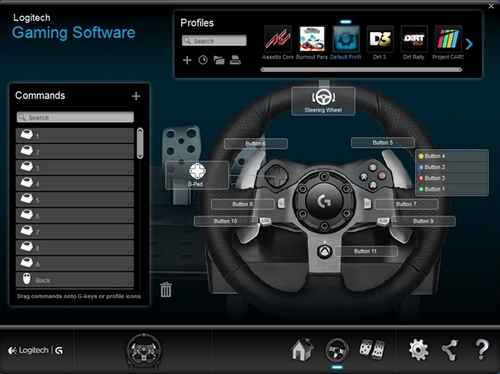
Personalização dos botões
- Verifique se o volante de corrida está conectado ao computador e inicialize o LGS.
- Na tela de Início do LGS, vá até o seletor de dispositivos na parte inferior da janela e clique no ícone do volante de corrida.
- Vá até a tela do Volante.
- Vá até o perfil específico dos botões que deseja personalizar.
OBSERVAÇÃO: Para obter mais informações sobre a navegação pela lista de perfis disponíveis no LGS, consulte Visualizar perfis do volante de corrida usando o Logitech Gaming Software. - Para atribuir um comando a um botão, existem dois métodos principais:
- Clique duas vezes na função a ser atribuída ou no botão em si para começar a atribuir um novo comando.
OBSERVAÇÃO: Clique duas vezes no D-Pad para atribuir até oito comandos diferentes. - Arraste e solte um comando existente da lista de comandos à direita da janela do LGS até um botão. Ao arrastar um comando para o botão, ele ficará realçado.
OBSERVAÇÃO: O D-Pad não pode ser atribuído a um único comando arrastando-o a partir da lista de comandos.
- Clique duas vezes na função a ser atribuída ou no botão em si para começar a atribuir um novo comando.
- Outra opção é clicar com o botão direito do mouse em um botão ou em sua atribuição para ver mais opções:
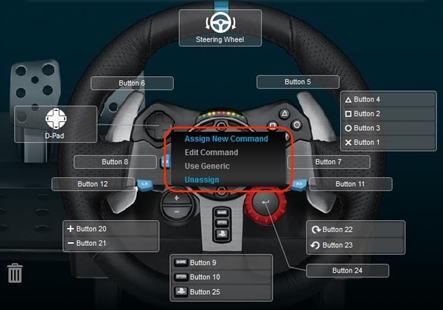
OBSERVAÇÃO: Os itens do menu em cinza não podem ser acessados.
- Atribuir novo comando — Clique nessa opção para abrir a janela do Editor de comandos.
- Editar comando — Clique nessa opção para abrir a janela do Editor de comandos.
- Usar genérico — Clique nessa opção para voltar a atribuição do botão selecionado a sua função genérica.
- Cancelar atribuição — Clique nessa opção para remover todas as atribuições do botão selecionado.
Comandos de perfis específicos de jogos
O LGS pode ser usado para importar perfis de jogos predefinidos criar novos para volantes de corrida Logitech compatíveis. Com esses perfis, é possível personalizar os layouts dos botões e a configuração da sensibilidade do volante/pedal para os jogos compatíveis no computador.
- Para obter mais informações sobre a criação e edição de perfis, consulte Criar e editar perfis do volante de corrida usando o Logitech Gaming Software.
- Para obter mais informações sobre a importação de perfis predefinidos do LGS, consulte Importar perfis do volante de corrida usando o Logitech Gaming Software.
Editor de comandos
É possível personalizar as atribuições de comandos dos botões do volante usando o Editor de comandos.
- Clique duas vezes em um botão atribuído ou não atribuído para abrir o Editor de comandos. Para criar ou editar um comando, use as seguintes opções de personalização:
- Pressionamento de botão — Atribuir um único pressionamento de tecla ou um pressionamento de botão com modificadores.
- Vários botões — Atribuir uma série de pressionamentos de botões com "macro" (com ou sem atrasos registrados).
- Bloco de texto — Criar um bloco de texto para ser digitado quando o botão for pressionado (com ou sem suporte a Unicode).
- Função do mouse — Atribuir um botão para usar qualquer das funções disponíveis do mouse.
- Mídia — Definir um botão para controlar a reprodução de mídia ou as funções de volume.
- Botões de atalho — Usar um comando predefinido para tecla de atalho.
- Atalho — Atribuir um botão para abrir um arquivo/pasta/unidade do computador.
- Função — Atribuir um botão para atuar como um botão de função da Microsoft (por exemplo, para abrir o navegador da Internet).
- Ventrilo — Atribuir uma tecla para ter uma função no Ventrilo, se ele estiver instalado no computador.
- Clique em OK para atribuir o comando desejado ao botão. O nome do comando ficará visível sobre esse botão na tela do Volante.
Redefinição dos botões
Para redefinir a atribuição de comando de um botão:
- Na tela do Volante, vá até a área de Perfis no canto superior direito da janela do LGS.
- Vá até o perfil específico do botão que deseja redefinir.
- Clique com o botão direito do mouse no botão que você deseja redefinir e selecione uma das seguintes opções no menu pop-up exibido:
- Usar genérico — Clique nessa opção para voltar a atribuição do botão selecionado a sua função genérica.
-
Cancelar atribuição — Clique nessa opção para remover todas as atribuições do botão selecionado.
OBSERVAÇÃO: também é possível remover todas as atribuições arrastando o comando atual do botão para o ícone do lixo (localizado no canto inferior direito da lista de comandos).
- Na área Perfis no canto superior direito da janela do LGS, vá até o perfil para o qual deseja redefinir todas as atribuições de botões.
- Clique com o botão direito no perfil e clique em Todas as teclas G no menu pop-up exibido.
- Selecione uma das seguintes opções no menu pop-up exibido:
OBSERVAÇÃO: Os itens do menu em cinza não podem ser acessados.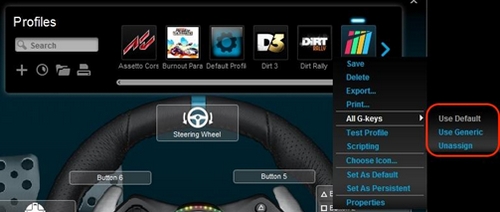
- Usar genérico — Clique nessa opção para reverter todas as atribuições de comandos de todos os botões a suas funções genéricas.
- Cancelar atribuição — Clique nessa opção para remover todas as atribuições de comandos de todos os botões.
Observação Importante: A ferramenta de atualização de firmware não é mais suportada ou mantida pela Logitech. É altamente recomendável usar o Logi Options+ para seus dispositivos Logitech compatíveis. Estamos à sua disposição para ajudar com qualquer situação durante esta transição.
Observação Importante: O Logitech Preference Manager não é mais suportado ou mantido pela Logitech. É altamente recomendável usar o Logi Options+ para seus dispositivos Logitech compatíveis. Estamos à sua disposição para ajudar com qualquer situação durante esta transição.
Observação Importante: O Logitech Control Center não é mais suportado ou mantido pela Logitech. É altamente recomendável usar o Logi Options+ para seus dispositivos Logitech compatíveis. Estamos à sua disposição para ajudar com qualquer situação durante esta transição.
Observação Importante: O Logitech Connection Utility não é mais suportado ou mantido pela Logitech. É altamente recomendável usar o Logi Options+ para seus dispositivos Logitech compatíveis. Estamos à sua disposição para ajudar com qualquer situação durante esta transição.
Observação Importante: O Software Unifying não é mais suportado ou mantido pela Logitech. É altamente recomendável usar o Logi Options+ para seus dispositivos Logitech compatíveis. Estamos à sua disposição para ajudar com qualquer situação durante esta transição.
Observação Importante: O software SetPoint não é mais suportado ou mantido pela Logitech. É altamente recomendável usar o Logi Options+ para seus dispositivos Logitech compatíveis. Estamos à sua disposição para ajudar com qualquer situação durante esta transição.
PERGUNTAS FREQUENTES
Não há produtos disponíveis para esta seção
